Jak zatrzymać ruch na iPhonie
Animacja poklatkowa to jedna z najbardziej unikalnych form tworzenia filmów. Uchwycone jedno ujęcie na raz, gdy fizyczne obiekty w scenie są stopniowo przemieszczane między klatkami, tworzy nieco dziwną iluzję ruchu, gdy sekwencja obrazów jest odtwarzana szybko.
Rezultatem może być dość kreatywny, ale prowokujący do myślenia film, który z pewnością utkwi ludziom w pamięci. Jednak wyprodukowanie go nie jest łatwe.
Ale dobrą wiadomością jest to, że możesz łatwo dodać autentyczny efekt poklatkowy do wcześniej nagranych klipów, skracając czas produkcji. Można to zrobić za darmo, online, bez konieczności pobierania drogich aplikacji ani oprogramowania poklatkowego na iPhone'a.
Oto jak to zrobić — w trzech prostych krokach.
-
Prześlij swój klip
Aby rozpocząć, prześlij film, który chcesz zamienić w arcydzieło poklatkowe ze swojego iPhone'a, odwiedzając Clideo Stop Motion Maker i dotykając dużego przycisku „Wybierz plik” na środku strony powitalnej.
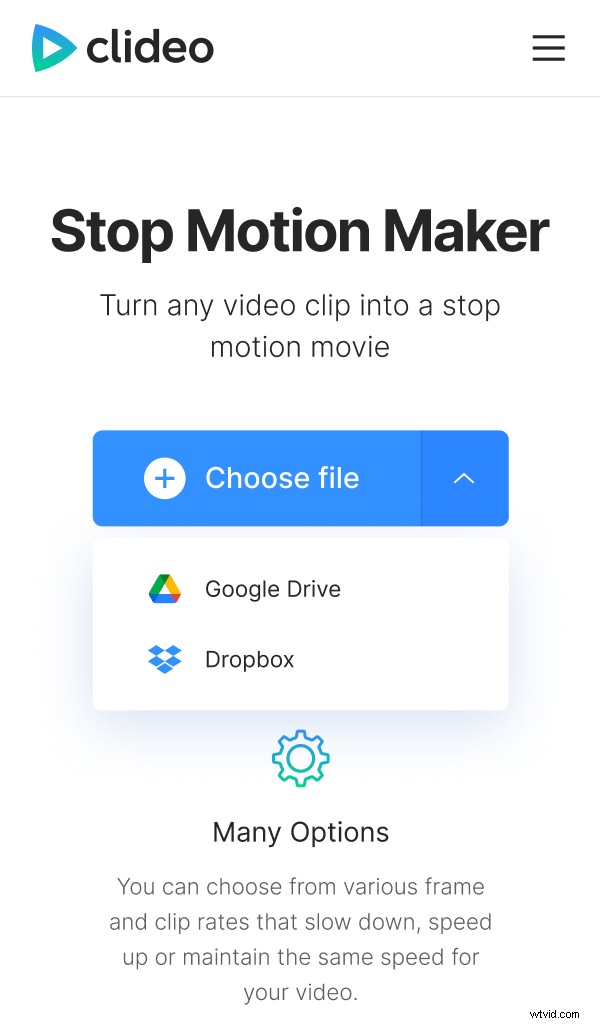
Można uzyskać do niego dostęp za pośrednictwem przeglądarki internetowej i dowolnego urządzenia z dostępem do Internetu, takiego jak komputery z systemem Windows i Mac, iPady, telefony iPhone i telefony z systemem Android.
Alternatywnie możesz wybrać strzałkę w dół po prawej stronie przycisku, która załaduje menu rozwijane z opcją wyboru pliku bezpośrednio z konta w chmurze.
Obsługiwana jest większość formatów wideo, w tym pliki AVI, MPG, VOB, WMV, MOV i wiele innych.
-
Edytuj plik
Po zakończeniu przesyłania będziesz mógł dostosować ustawienia animacji poklatkowej w narzędziu po prawej stronie.
U góry możesz dostosować szybkość każdej klatki od wolnej, przez średnią, po szybką.
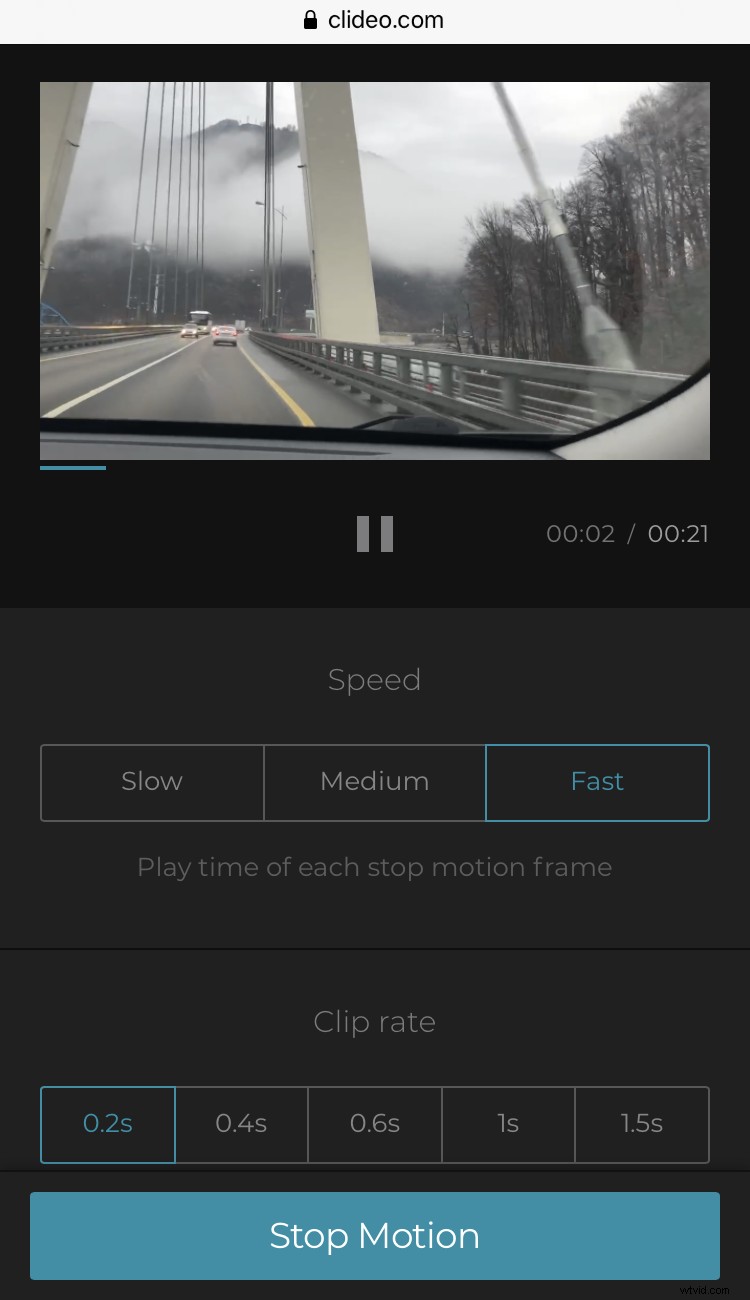
W ramach tej funkcji dostępna jest opcja „szybkości przycinania”. Służy do wyboru żądanego interwału czasu, w którym ma zostać pobrana klatka z oryginalnego wideo i utworzona efekt poklatkowy. Może to być 0,2, 0,4, 0,6, 0,8, 1 lub 1,5 sekundy. Pamiętaj, że większe przyrosty spowodują silniejszy efekt zatrzymania ruchu.
Na dole znajdziesz pole wyboru, aby w razie potrzeby dodać odwrócony efekt.
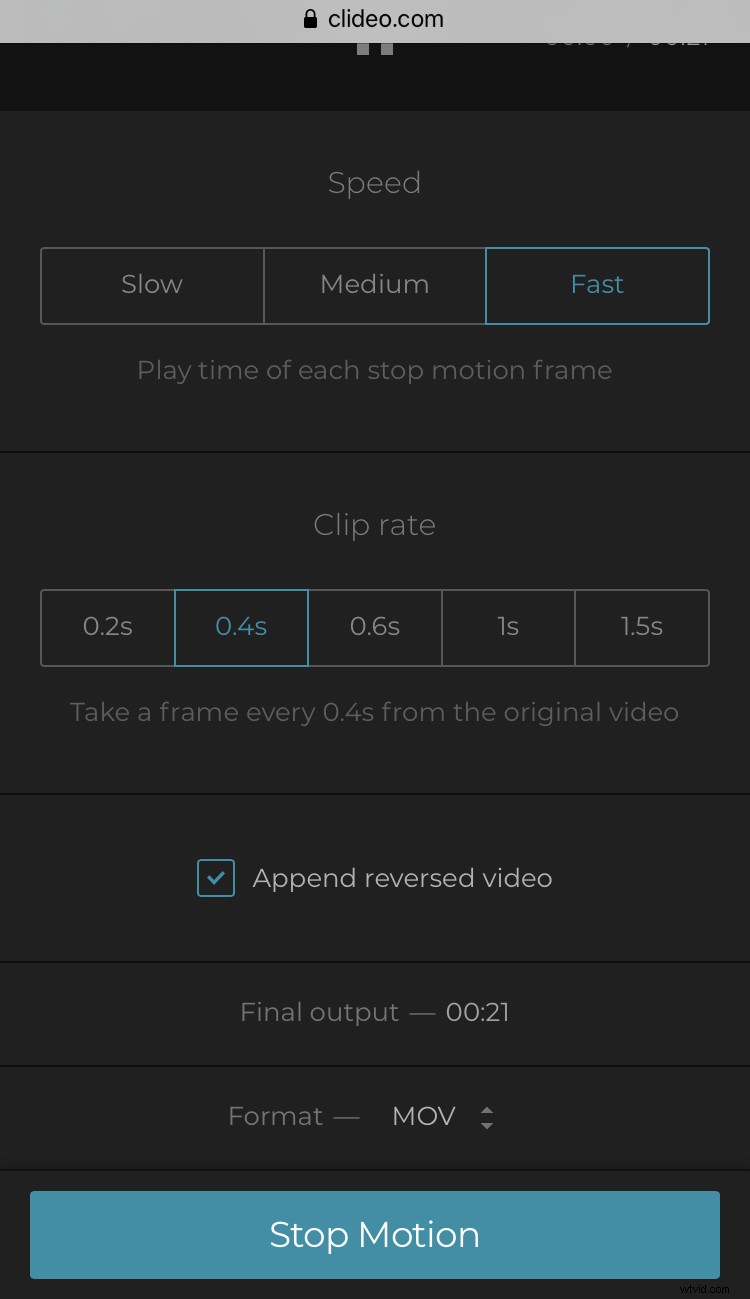
Możesz także zmienić format wyjścia wideo w lewym dolnym rogu. MOV jest zalecany dla iPhone'a.
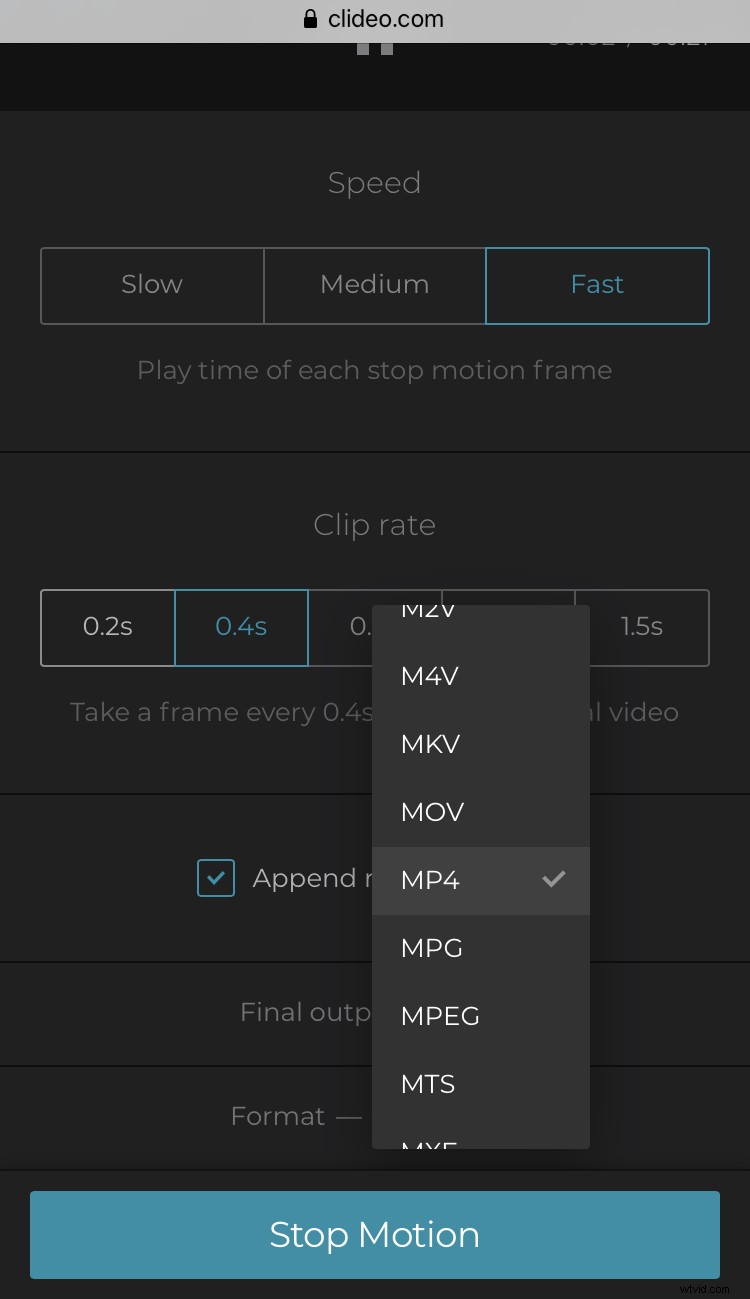
Aby przygotować swój film na wielkie wydarzenie, naciśnij przycisk „Zatrzymaj ruch” w prawym dolnym rogu, a rozpocznie się przetwarzanie i będzie gotowe do pobrania.
-
Zapisz wideo
Teraz można wyświetlić podgląd końcowego efektu poklatkowego.
Stuknij przycisk odtwarzania w panelu podglądu wideo, a jeśli jesteś zadowolony z wyniku, kliknij przycisk „Pobierz” i zapisz z powrotem na swoim urządzeniu. Ponownie, jeśli chcesz, możesz zamiast tego zapisać na koncie pamięci masowej w chmurze.
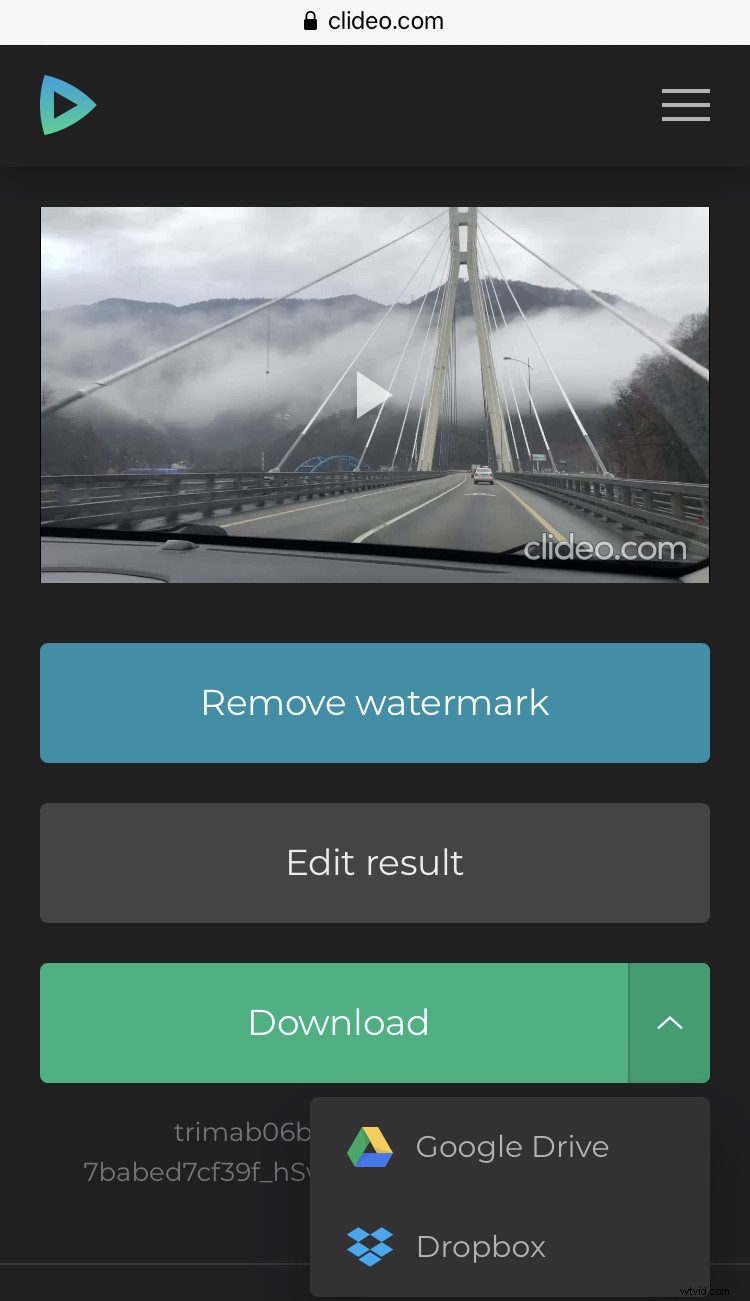
Oto jak szybko i łatwo zrobić film poklatkowy na iPhonie. Sprawdź inne narzędzia do edycji online Clideo, aby poszerzyć swoje kreatywne horyzonty tworzenia filmów.
